Soru
Sorun: EA uygulamasında "Hafif bir hıçkırık oldu ve yüklemeyi tamamlayamadık" hatası nasıl düzeltilir?
Merhaba. EA uygulamasından bir oyun yüklemeye çalışıyordum ama sürekli "Hafif bir hıçkırık oldu ve yüklemeyi tamamlayamadık" hata mesajı alıyorum. Ne yapmalıyım?
Çözülmüş Cevap
Electronic Arts, Battlefield, Need for Speed, The Sims ve çok daha fazlasını içeren oyunlar geliştiren ve yayınlayan bir video oyun şirketidir. Kendi abonelik tabanlı video oyun hizmeti EA Play'e sahiptir. Xbox One, Xbox Series X/S, PlayStation 4, PlayStation 5 ve Microsoft Windows kullanıcıları için mevcuttur.
EA uygulaması yaklaşık 13 milyon aktif oyuncuya sahip olsa da, hepsi sorunsuz bir deneyime sahip değil. Bazı insanlar EA uygulamasına yeni oyunlar yüklemeye çalışırken sorunlarla karşılaşıyor. Çeşitli oyunları indirmeye çalışırken "Hafif bir hıçkırık oldu ve yüklemeyi tamamlayamadık" mesajı çıkıyor. İnsanların FIFA 22, Battlefield 2042, vb. gibi bir dizi oyunla ilgili olarak bildirdiği gibi, hata belirli bir oyunla ilgili değildir.
“Hafif bir hıçkırık oldu ve kurulumu tamamlayamadık” mesajının neden göründüğü tam olarak belli değil ama küçük bir aksaklık olabilir[1] EA Play uygulamasında, basit sorun giderme adımlarını tamamlayarak çözülebileceğini umuyoruz. Ancak, sisteminizin sorunsuz çalışmasını istiyorsanız, aşağıdaki gibi bir onarım aracı yeniden görüntüMac Çamaşır Makinesi X9 mutlaka yardımcı olacaktır. Çeşitli sistem hatalarını, BSOD'leri düzeltebilir,[2] bozuk dosyalar ve kayıt defteri[3] konular.
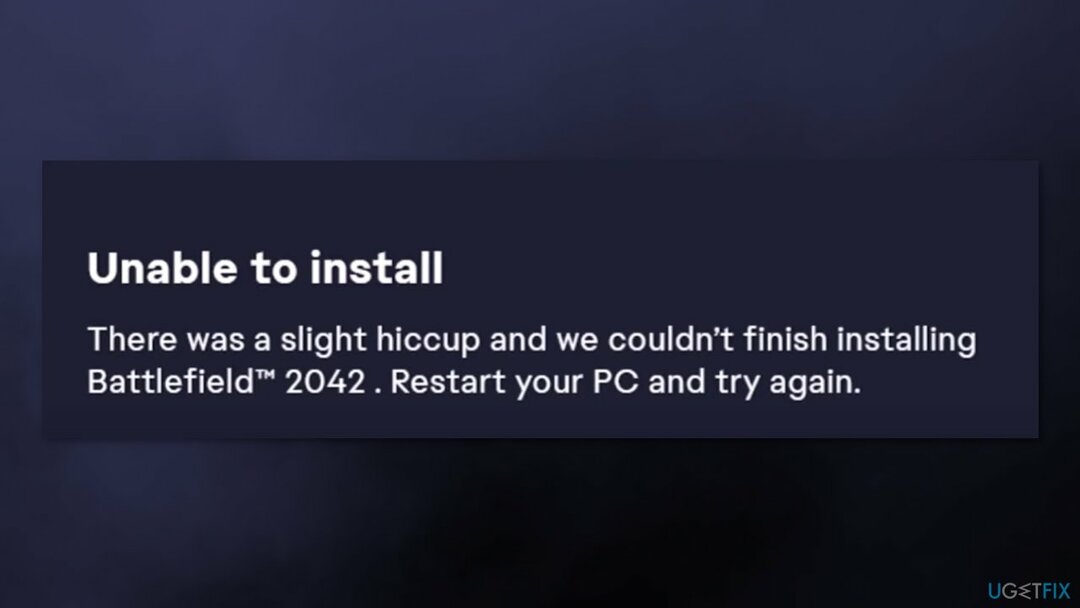
Yöntem 1. PC'nizi yeniden başlatın
Hasarlı sistemi onarmak için lisanslı sürümünü satın almalısınız. yeniden görüntü yeniden görüntü.
Windows cihazınızı yeniden başlatmak, küçük sistem sorunlarını çözebilir, bu nedenle her zaman denemeye değer.
- Tıkla Windows logosu düğmesi ve Seç Tekrar başlat
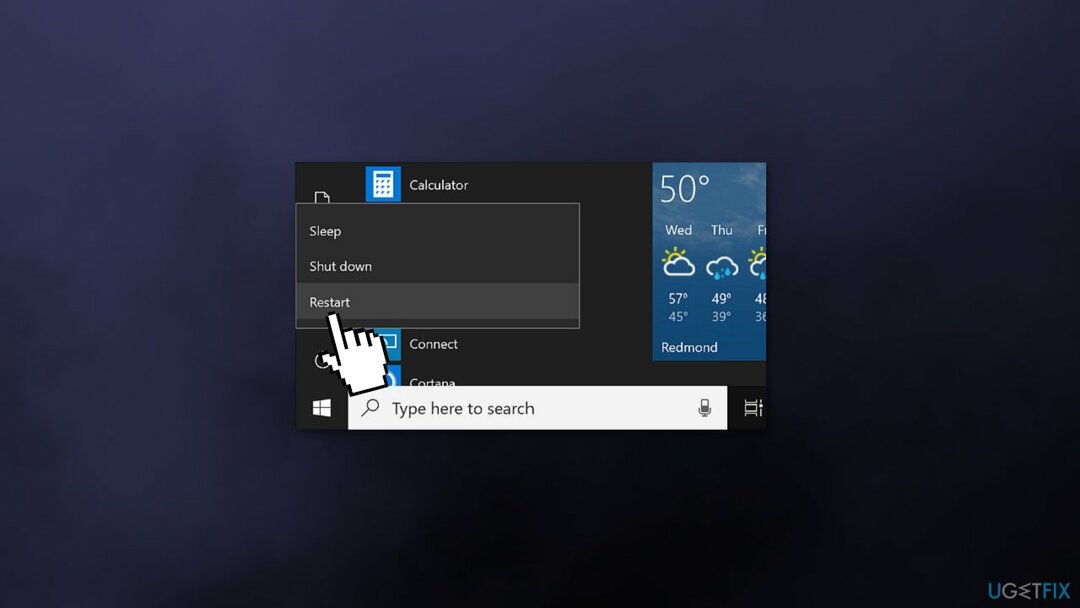
Yöntem 2. Başka Bir Oyun İndir ve İptal Et
Hasarlı sistemi onarmak için lisanslı sürümünü satın almalısınız. yeniden görüntü yeniden görüntü.
EA Play uygulaması arızasını düzeltmek için indirilecek başka bir oyun seçmeyi deneyin. Apex Legends gibi ücretsiz bir oyun seçebilirsiniz.
- İndirmek için ücretsiz bir oyun bulun ve İndirmek buton
- Yükleme işlemi başlayana kadar bekleyin ve ardından İndirmeyi iptal et
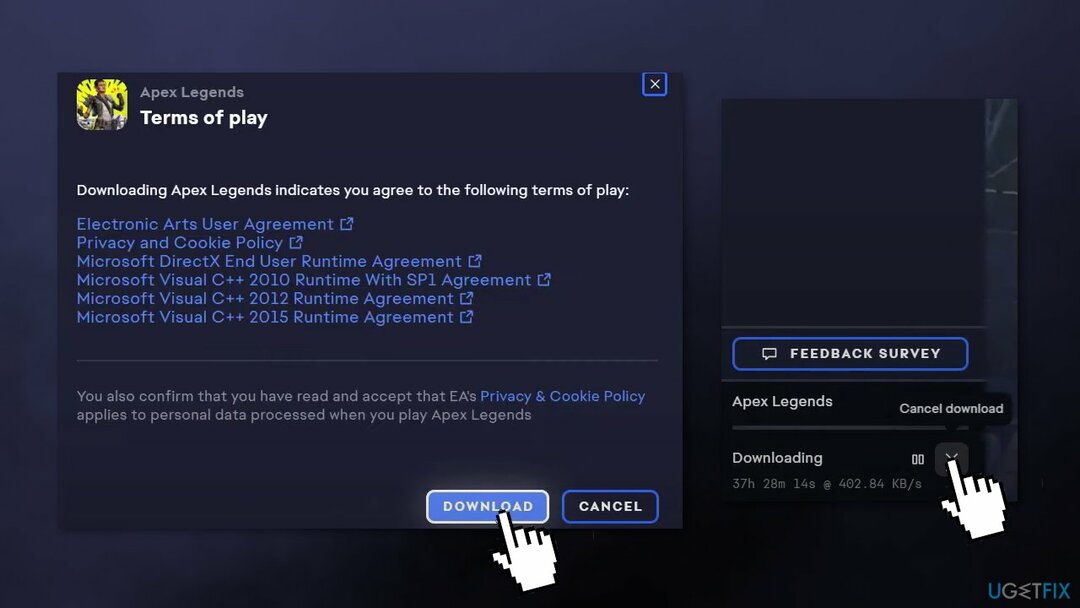
- Şimdi sorun yaşadığınız oyuna geri dönün ve tekrar indirmeyi deneyin.
Yöntem 3. EA uygulamasından çıkış yapın ve tekrar giriş yapın
Hasarlı sistemi onarmak için lisanslı sürümünü satın almalısınız. yeniden görüntü yeniden görüntü.
- Çıkış Yap EA hesabınızın
- Aç Görev Yöneticisi aramaya yazarak
- Bulmak EA Arka Plan Hizmeti listede, sağ tıklayın ve seçin Görevi bitir
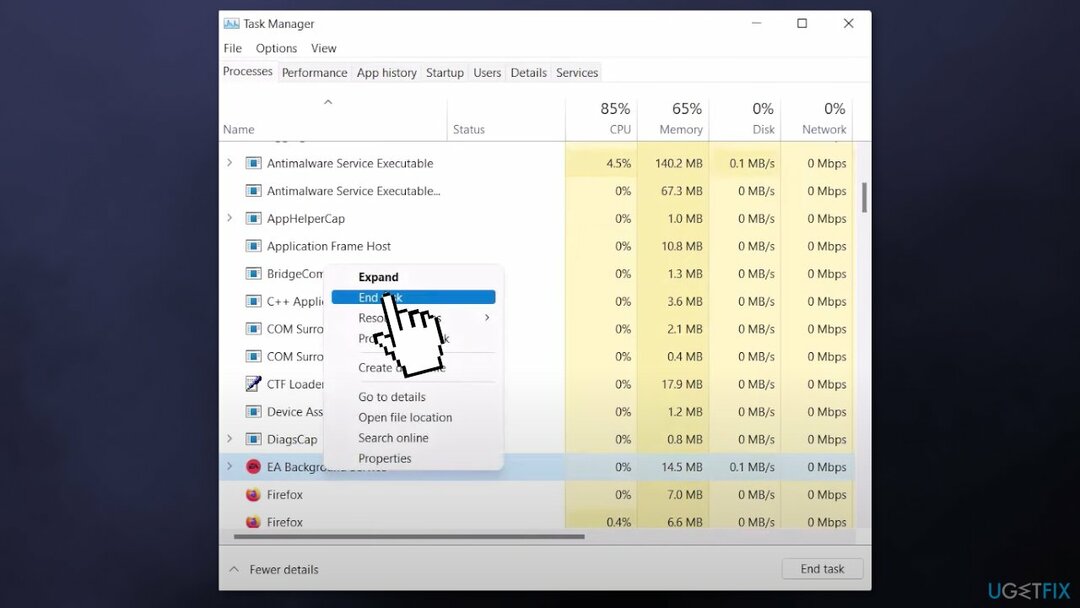
- Birkaç dakika bekleyin, açın EA Oynat tekrar uygulama ve Giriş yapmak
- Sorunun devam edip etmediğini kontrol edin
Yöntem 4. EA Play'i yeniden yükleyin
Hasarlı sistemi onarmak için lisanslı sürümünü satın almalısınız. yeniden görüntü yeniden görüntü.
- Tip Uygulamalar ve Özellikler Windows aramasına girin ve ilk sonuca tıklayın
- Bulmak EA Oynat listede, üzerine tıklayın ve seçin Kaldır
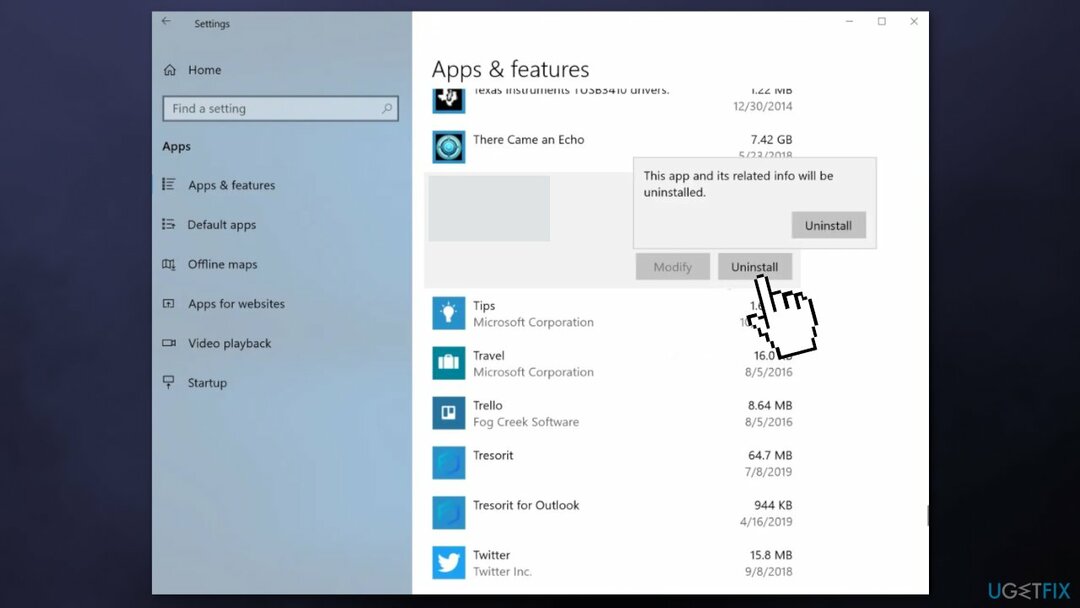
- Şimdi uygulamayı tekrar indirin ve hatanın giderilip giderilmediğini kontrol edin
Yöntem 5. Oyunu Yüklemek için Origin'i Kullanın
Hasarlı sistemi onarmak için lisanslı sürümünü satın almalısınız. yeniden görüntü yeniden görüntü.
İstediğiniz oyunu indirmek için Origin uygulamasını kullanmayı deneyebilirsiniz:
- Origin'i resmi web sitesinden indirin zaten yoksa
- Oturum açmak için EA Play ile kullandığınız kullanıcı adını ve parolayı kullanın
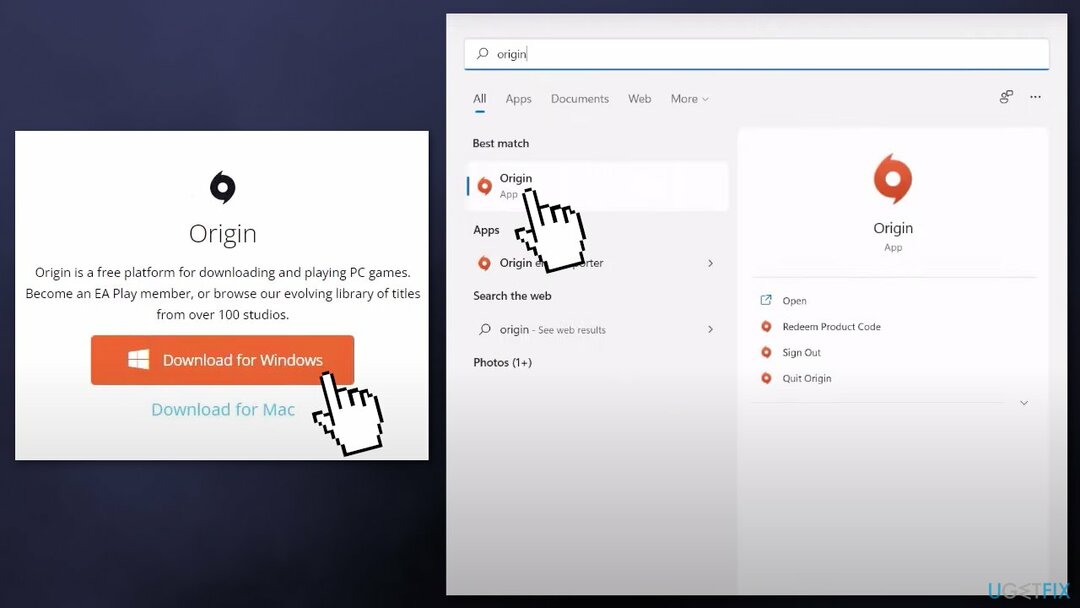
- Sorunlu oyunu indirmeyi deneyin
Hatalarınızı otomatik olarak onarın
ugetfix.com ekibi, kullanıcıların hatalarını ortadan kaldırmak için en iyi çözümleri bulmalarına yardımcı olmak için elinden gelenin en iyisini yapmaya çalışıyor. Manuel onarım teknikleriyle uğraşmak istemiyorsanız, lütfen otomatik yazılımı kullanın. Önerilen tüm ürünler profesyonellerimiz tarafından test edilmiş ve onaylanmıştır. Hatanızı düzeltmek için kullanabileceğiniz araçlar aşağıda listelenmiştir:
Teklif
şimdi yap!
Düzeltmeyi İndirMutluluk
Garanti
şimdi yap!
Düzeltmeyi İndirMutluluk
Garanti
Hatanızı Reimage kullanarak düzeltemediyseniz, yardım için destek ekibimize ulaşın. Lütfen sorununuz hakkında bilmemiz gerektiğini düşündüğünüz tüm detayları bize bildirin.
Bu patentli onarım işlemi, kullanıcının bilgisayarındaki herhangi bir hasarlı veya eksik dosyayı değiştirebilecek 25 milyon bileşenden oluşan bir veritabanı kullanır.
Hasarlı sistemi onarmak için lisanslı sürümünü satın almalısınız. yeniden görüntü kötü amaçlı yazılım temizleme aracı.

Bir VPN söz konusu olduğunda çok önemlidir kullanıcı gizliliği. Çerezler gibi çevrimiçi izleyiciler yalnızca sosyal medya platformları ve diğer web siteleri tarafından değil, aynı zamanda İnternet Servis Sağlayıcınız ve devlet tarafından da kullanılabilir. Web tarayıcınız üzerinden en güvenli ayarları uygulasanız bile internete bağlı uygulamalar üzerinden takip edilebilirsiniz. Ayrıca, Tor gibi gizlilik odaklı tarayıcılar, azalan bağlantı hızları nedeniyle optimal bir seçim değildir. Nihai gizliliğiniz için en iyi çözüm Özel İnternet Erişimi – çevrimiçi ortamda anonim ve güvende olun.
Veri kurtarma yazılımı, size yardımcı olabilecek seçeneklerden biridir. dosyalarınızı kurtarın. Bir dosyayı bir kez sildiğinizde, ortadan kaybolmaz - üzerine yeni bir veri yazılmadığı sürece sisteminizde kalır. Veri Kurtarma Uzmanı Sabit sürücünüzde silinen dosyaların çalışan kopyalarını arayan kurtarma yazılımıdır. Aracı kullanarak değerli belgelerin, okul ödevlerinin, kişisel resimlerin ve diğer önemli dosyaların kaybolmasını önleyebilirsiniz.